Si desea trabajar paso a paso en este tutorial sobre el mismo proyecto, encontrará el documento "PSD_C4D_R14_Aerodynamik_start.c4d" en el paquete con los archivos de trabajo, que contiene nuestro punto de partida común.
La hoja de papel es un simple objeto plano paramétrico que tiene suficiente segmentación para la deformación mediante dinámicas. El papel está texturizado en dos colores para que la posición lateral sea claramente visible y la escena sea un poco más colorida.
La cubierta cuadriculada está formada por dos matrices de átomos basadas en dos objetos planos. Aquí también trabajamos con dos objetos diferentes para poder calcular las colisiones con mayor precisión. El suelo no está diseñado como un objeto suelo, sino como un objeto polí gono, de forma que se pueda crear un agujero en el suelo para el pozo, que también es un objeto polígono.
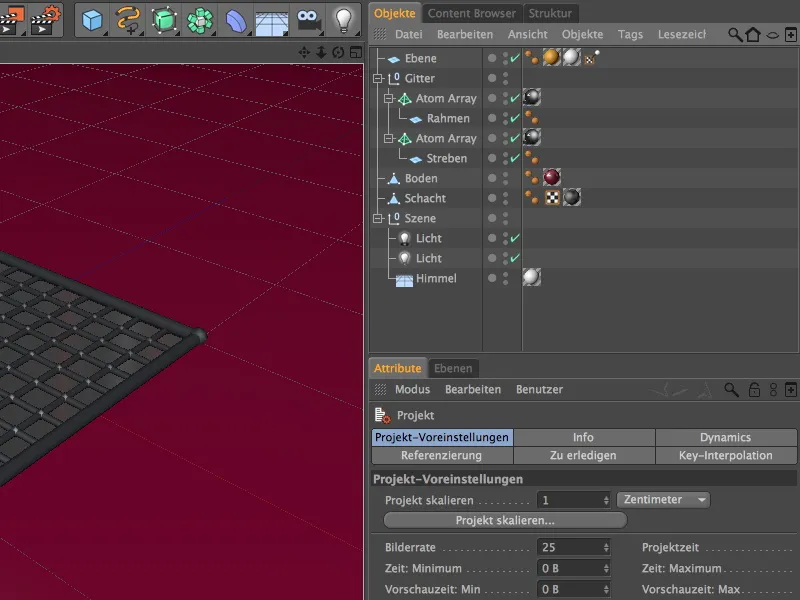
Equipos con propiedades dinámicas
Empecemos con la cubierta de rejilla del pozo de ventilación. Como ya hemos dicho, aquí controlamos las colisiones del papel con la rejilla con dos objetos diferentes y también con etiquetas de cuerpo dinámicas. Para ello, seleccionamos las dos matrices de átomos en el Gestor de Objetos y les asignamos una Etiqueta Cuerpo Dinámico como objeto de colisión usando el menú contextual con el botón derecho del ratón o a través del menú Etiquetas>Etiquetas de Simulación en el Gestor de Obj etos.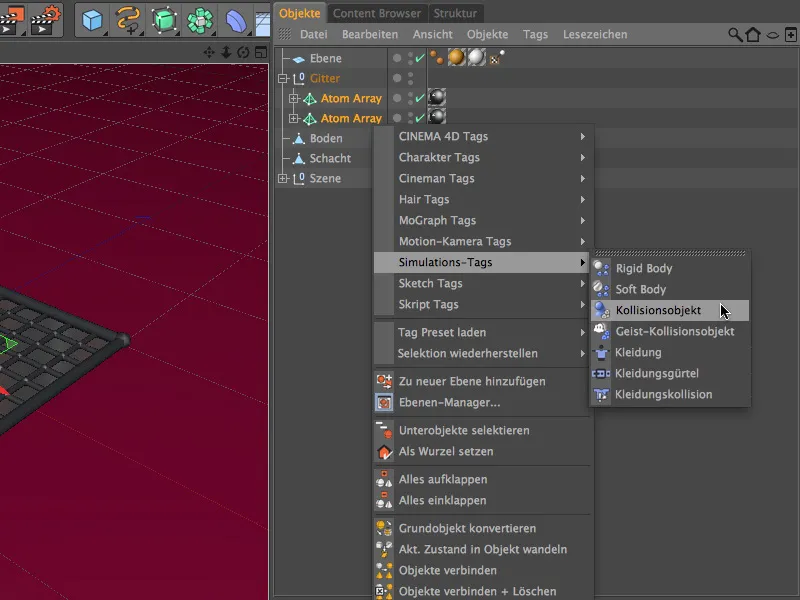
Seleccionamos ambas Etiquetas Cuerpo Dynamics en el Gestor de Objetos para poder definir los ajustes de ambas etiquetas en un solo paso. En la página Dinámicas del diálogo de configuración, mantenemos la configuración por defecto.
En la página colisión del diálogo ajustes, podemos dejar la forma de colisión en Automático, ya que estamos usando dos objetos separados para la rejilla. Aumentamos el valor de fricción al 80% para que las hojas de papel que choquen con la rejilla se deslicen sólo ligeramente.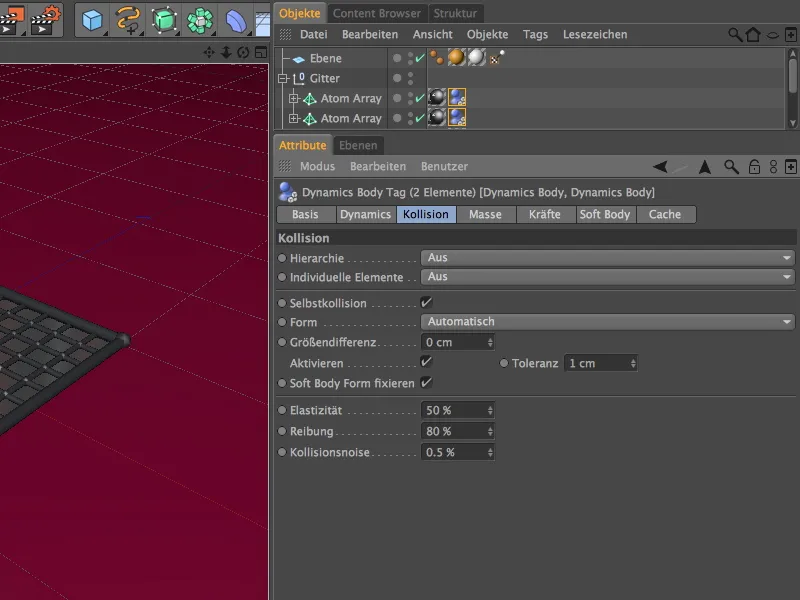
Continuamos con el suelo. Al objeto poligonal del suelo también se le asigna una Etiqueta Cuerpo Dynamics como objeto de colisión mediante el menú contextual usando el botón derecho del ratón o mediante el menú Etiquetas>Etiquetas Simulación en el Gestor de Objetos.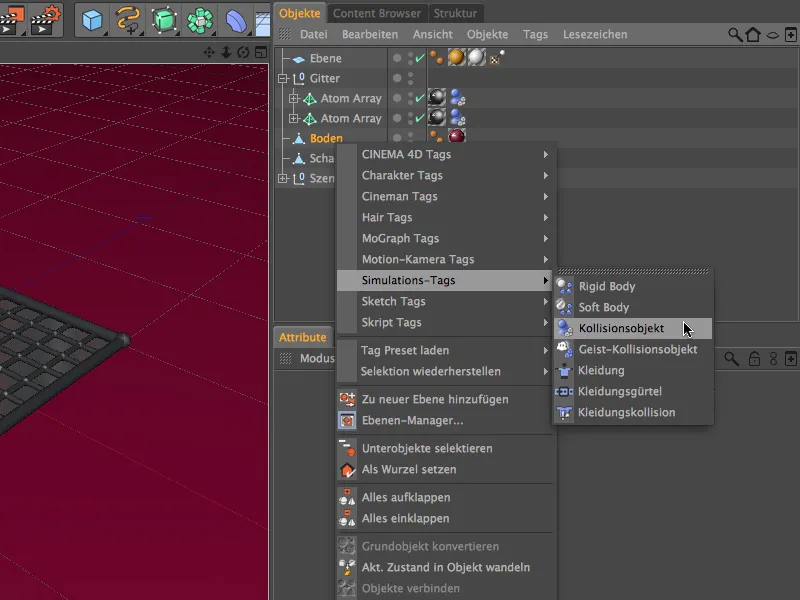
También podemos usar la configuración por defecto en la página Dynamics para la Etiqueta Cuerpo Dynamics del suelo sin hacer ningún ajuste.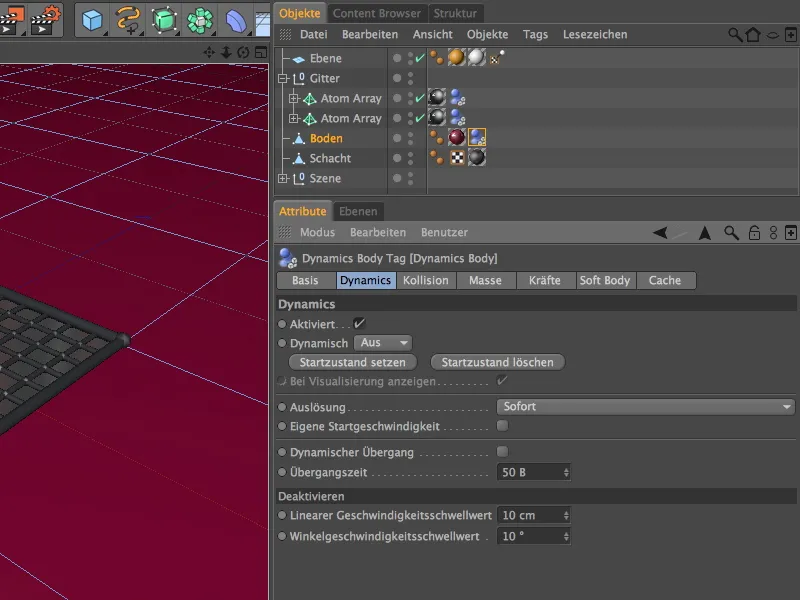
En la página de colisión del diálogo de configuración, sólo tenemos que ajustar la fricción a nuestras necesidades. Para evitar que las hojas de papel que caen al suelo se deslicen demasiado lejos, aumentamos el valor de fr icción al 150%.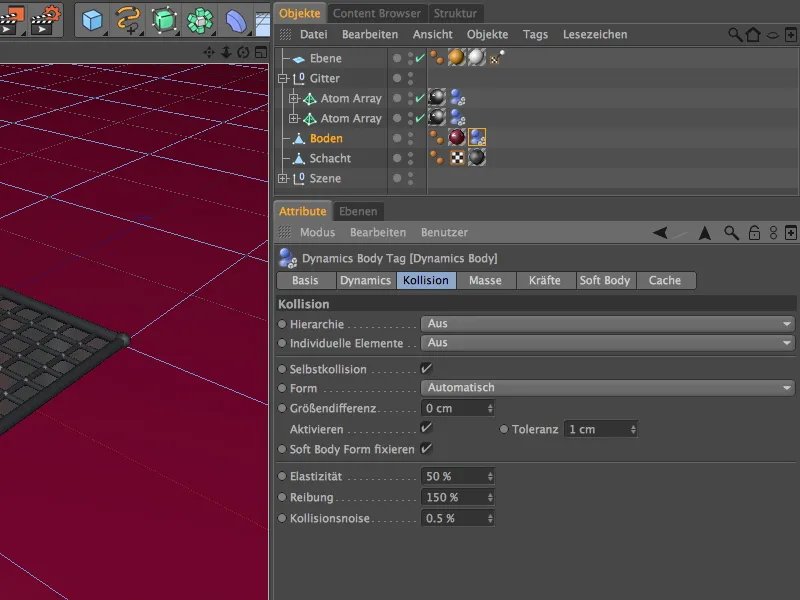
Por último, llegamos a la hoja de papel, que más tarde dejaremos caer desde arriba a docenas mediante un sistema de partículas. En primer lugar, nos ocupamos de sus propiedades dinámicas. Para ello le asignamos una Etiqueta Cuerpo Dinámico como cuerpo bl ando a través del menú contextual usando el botón derecho del ratón o a través del menú Etiquetas>Etiquetas de Simulación del Gestor de Objetos.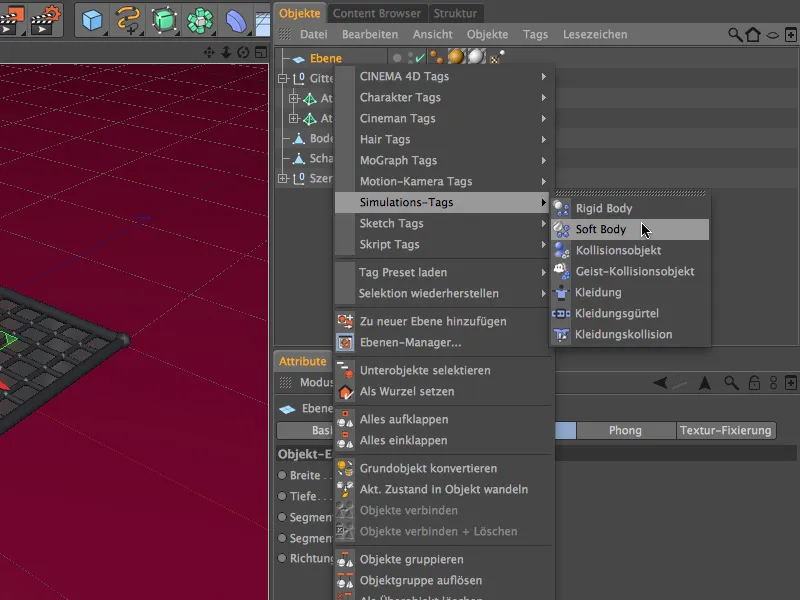
Seleccionando la etiqueta cuerpo blando, los parámetros más importantes ya están configurados en la página Din ámica del diálogo de configuración. También hemos ajustado el umbral de velocidad lineal un poco más alto para que las hojas de papel tumbadas en el suelo se detengan después de un tiempo razonable.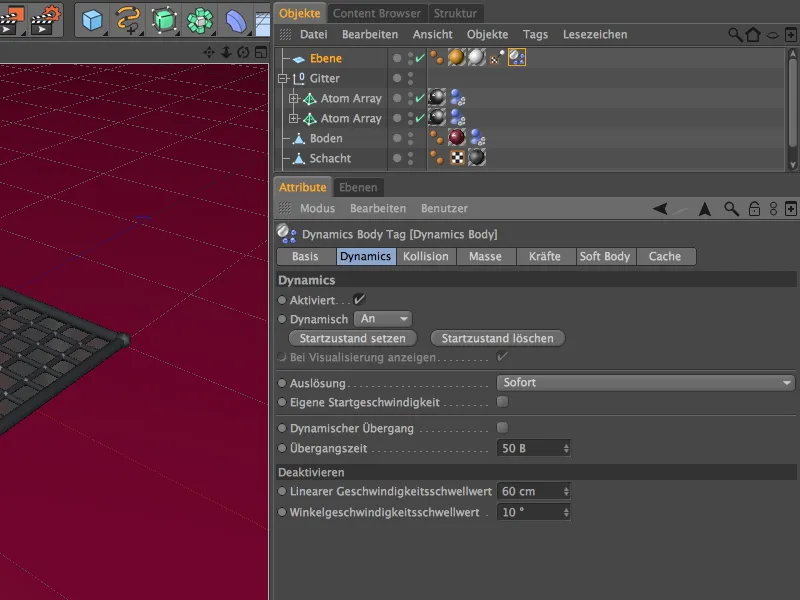
En la página de colisión del diálogo de configuración, seleccionamos la malla móvil como forma. Esto garantiza un cálculo exacto de la colisión.
Reducimos la elasticidad al 5%; al fin y al cabo, la hoja no debe rebotar hacia arriba después de chocar contra el suelo o la rejilla. Una fricción del 50% se ajusta bien a los valores de fricción ya aplicados a la rejilla o al suelo.
En la página masa del cuadro de diálogo ajustes, utilizamos la densidad para determinar la masa de la hoja de papel, que después cae al suelo mil veces utilizando el sistema de partículas. Para indicar a la simulación que se trata de un objeto volador muy ligero, cambiamos a Densidad propia y le asignamos un valor pequeño de 2.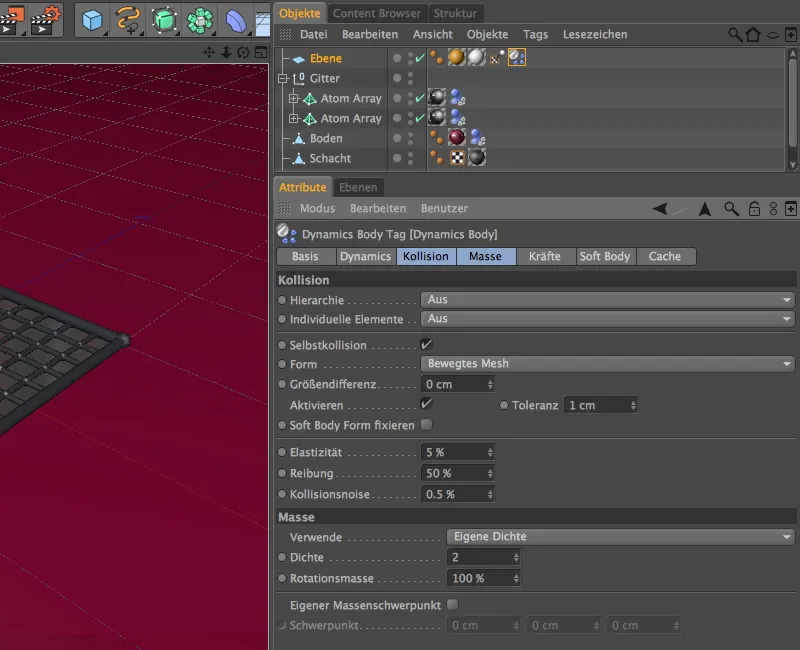
En la página de fuerzas del diálogo de configuración, llegamos finalmente a algunos parámetros cruciales para este tutorial: la aerodinámica. Como nuestras aspas de papel tienen poco que oponer al volar y bajo la influencia del viento, fijamos el valor de la resistencia al aire en un bajo 5%.
A la inversa, queremos que las aspas sean capaces de elevarse incluso con vientos flojos; un valor de apoyo de aproximadamente el 70% es adecuado para la elevación. La opción de doble cara garantiza que no sólo se reconozca y trate como superficie de ataque la cara superior del papel, sino también la inferior.
Para que nuestra hoja de papel pueda comportarse también como papel, la hemos creado como un objeto de cuerpo blando, es decir, como un cuerpo elástico y flexible. En la página de cuerpo blando del cuadro de diálogo de configuración, definimos las propiedades más detalladas.
Para no aumentar el tiempo de cálculo más de lo necesario, desactivamos primero el solucionador preciso en el área de cuerpo blando. Si se producen errores de cálculo, aún podemos introducir mejoras aquí.
Continuamos con las propiedades del papel. Los muelles de la estructura garantizan la rigidez del material, por lo que aquí asignamos un valor relativamente alto de 300, con una amortiguación del 50%. La posibilidad de deformación tras una sobrecarga, el límite elástico, que se añadió en la versión 14, se fija tarde en 800%.
De este modo se garantiza que no todos los trozos de papel que golpean el suelo queden inmediatamente arrugados. Para evitar que el papel simplemente se colapse, aumentamos el valor de los muelles de cizallamiento a 100.
Naturalmente, el papel no tiene mucho que resistir a la flexión, por lo que este valor es relativamente bajo. También utilizamos aquí el límite elástico, pero ligeramente inferior para que se permitan las arrugas.
Utilizamos la retención de forma para determinar cuánto se esfuerza el objeto de cuerpo blando deformado por volver a su estado original. Un valor muy bajo de dureza es suficiente, ya que no cabe esperar mucha resistencia del papel.
Volvemos a fijar el límite elástico más alto para que el papel simplemente permanezca deformado una vez superado este límite.
Estructura del sistema de partículas para las hojas de papel que caen
Después de este maratón de parámetros, se han asignado propiedades dinámicas a todos los objetos relevantes. Ahora nos ocupamos del sistema de partículas que produce las hojas de papel y las deja caer al suelo.
Para ello, introducimos en la escena un emisor desde el menú Simular>Sistema de partículas.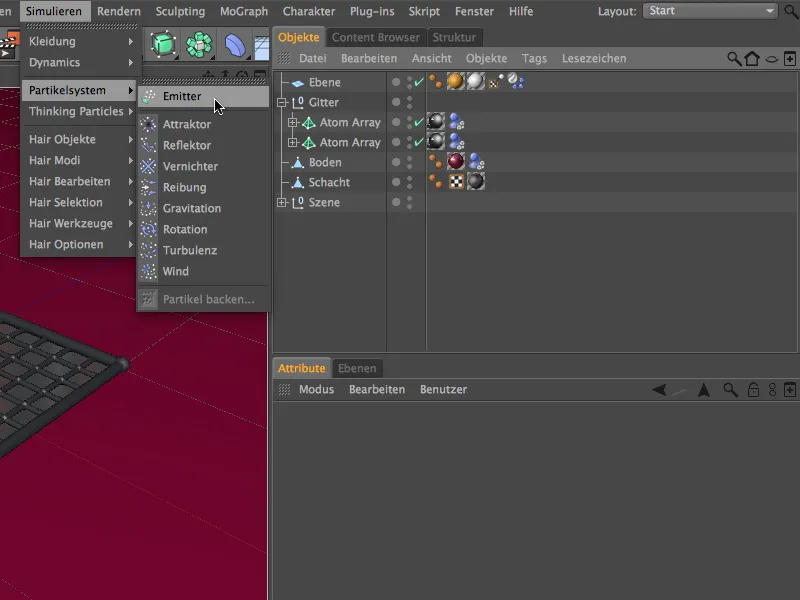
Para que la hoja de papel pueda actuar como una partícula, la creamos como un subobjeto en el emisor. Mediante el valor de la coordenada Y, desplazamos el emisor de partículas unos 300 cm hacia arriba; la posición directamente encima del conducto de ventilación ya está bien.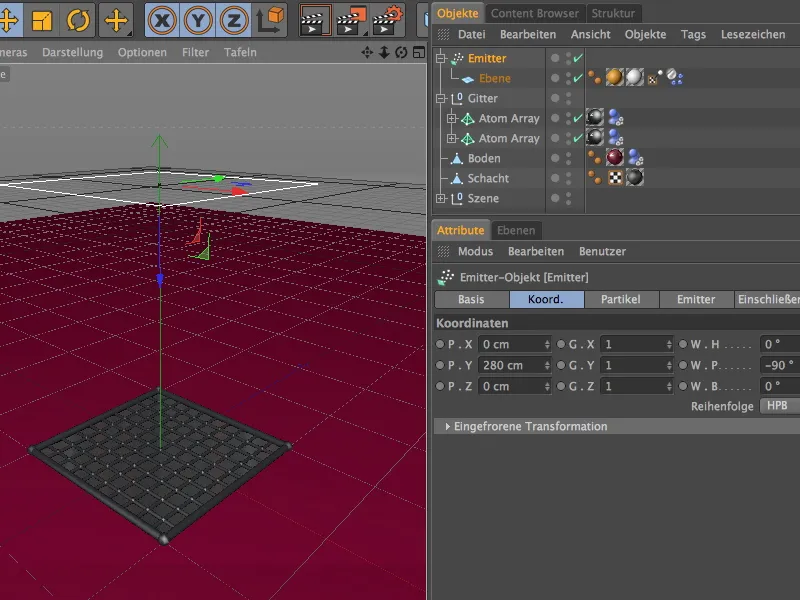
En el diálogo de ajustes del objeto emisor, controlamos la emisión de las partículas a través de la página de partículas. No utilices aquí tasas de nacimiento demasiado altas, porque al tratarse de objetos de cuerpo blando, el cálculo es realmente intensivo computacionalmente. Pero no te preocupes, incluso con tasas de nacimiento supuestamente bajas (como mi 10) puedes acumular un montón de papel.
Para que la animación pueda terminar en el fotograma 500 y todas las hojas estén en el suelo para entonces, dejamos que la producción de partículas termine en el fotograma 400.
Variando la velocidad y una rotación adicional de hasta 180°, la producción de partículas tiene un aspecto natural. La opción Mostrar objetos garantiza que veamos realmente hojas de papel cayendo en el editor y al renderizar.
En la página del emisor del cuadro de diálogo de configuración, regulamos el tamaño del emisor. El tamaño especificado es suficiente para llenar la escena y el conducto de ventilación con suficiente papel.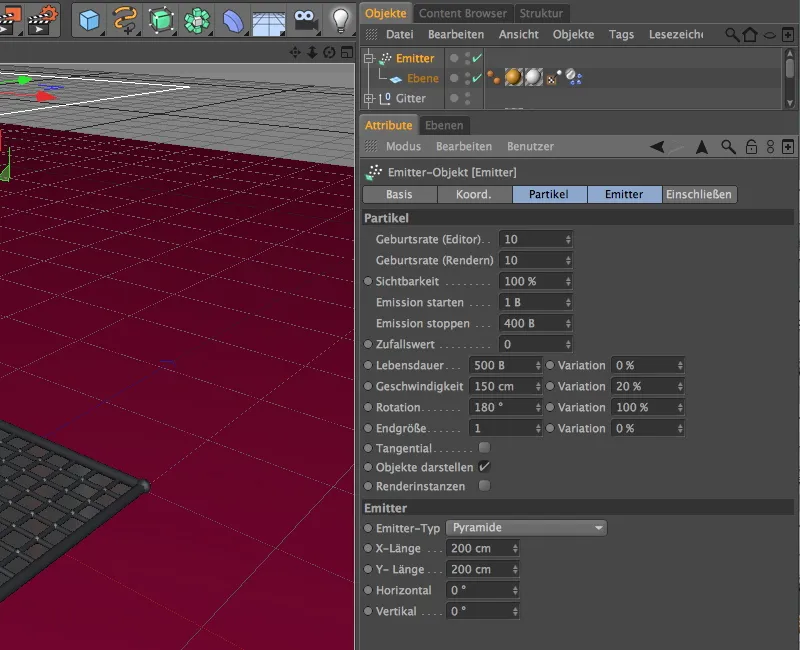
Para comprobarlo, pulsamos el botón de reproducción y ampliamos el pozo de ventilación en el editor. Las hojas de papel caen desde arriba y chocan con la cubierta de la rejilla y el suelo como se desea.
Instalación del flujo de aire del conducto de ventilación
Hasta ahora no hemos visto mucho efecto aerodinámico, pero esto cambiará en un momento cuando incorporemos a la simulación un flujo de aire que emerge del hueco de ventilación. Para ello, introducimos en nuestra escena el modificador de partículas Viento desde el menú Simular>Sistema de partículas.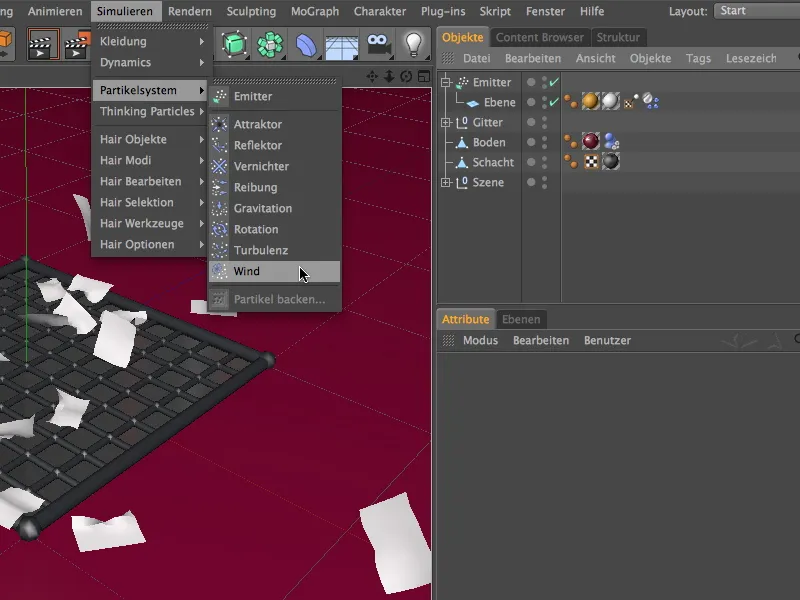
Como el flujo de aire va a salir del conducto de ventilación, la posición en el origen ya es correcta. Sin embargo, todavía tenemos que rotar el viento 90° utilizando el ángulo de cabeceo W.P para que el flujo de aire apunte hacia arriba en la dirección Y.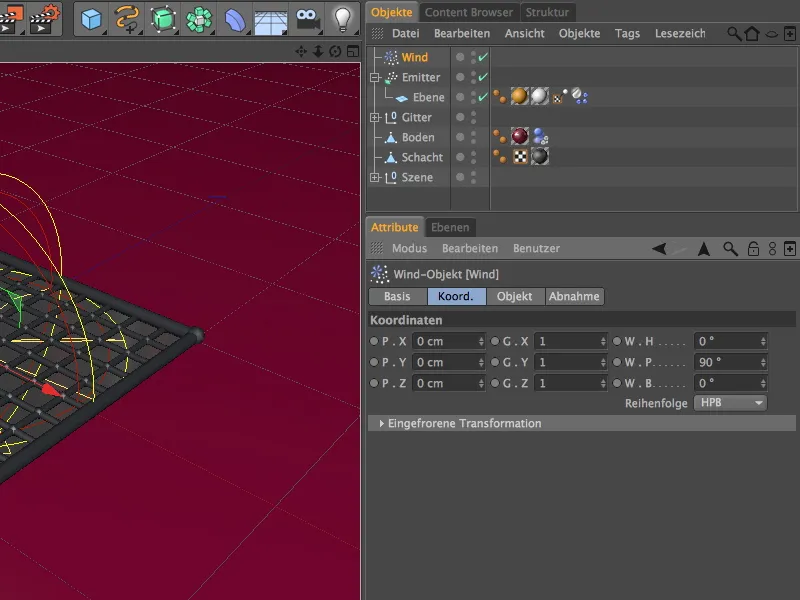
En el diálogo de ajustes del objeto viento, encontramos los parámetros para la velocidad del viento y la turbulencia en la página del objeto. Pronto dejaremos que la velocidad del viento se rija por el azar, así que fijaremos aquí 50 metros para las pruebas iniciales. La turbulencia es ciertamente deseable (después de todo, el viento fluye a través de las rejillas), pero es particularmente importante que activemos el modo de viento aerodinámico, que puede afectar a las propiedades aerodinámicas de nuestras hojas de papel.
En el lado del despegue, seleccionamos la forma de esfera como forma de despegue. Aunque esta forma no llena completamente las esquinas, esto nos favorece, ya que se acerca más a la situación real y ofrece un poco de espacio para que el papel se extienda por la rejilla.
La forma esférica redondeada también permite que las hojas volcadas no se "apoyen" en un borde del modificador y floten impasibles. Ajustamos la disminución al 10% y seleccionamos la opción Inv. cuadrado para la función de disminución.
Un clic en el botón de reproducción muestra cómo el viento que sale influye ahora en las hojas de papel que caen. Sin embargo, el flujo de aire sigue siendo demasiado uniforme.
Control del flujo de aire mediante XPresso
Con un pequeño circuito XPresso, podemos ayudar al eje de aire a generar repentinas ráfagas de viento sin tener que animar ningún parámetro.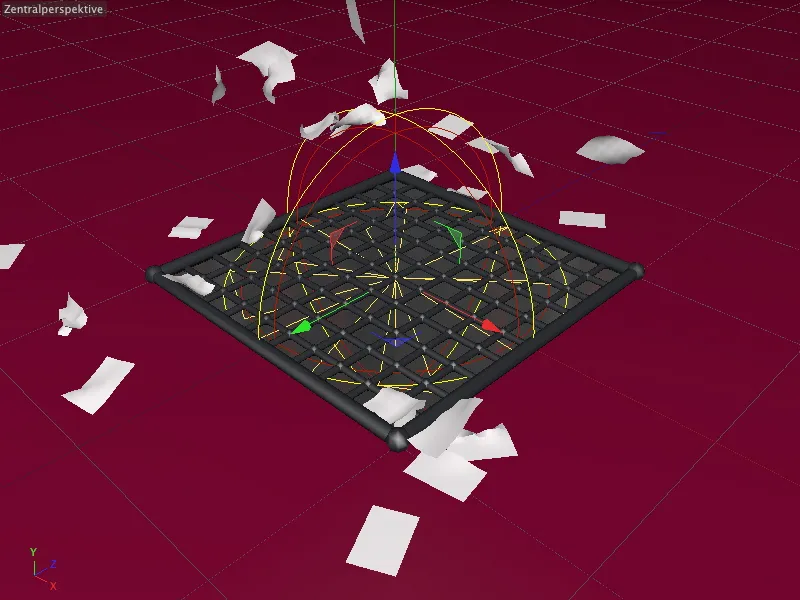
Para ello, necesitamos una expresión XPresso, que asignamos al objeto viento como portador. Podemos encontrar la expresión a través del menú contextual usando el botón derecho del ratón bajo las etiquetas de Cinema 4D o en el menú Etiquetas>Etiquetas de Cinema 4D del Gestor de Objetos.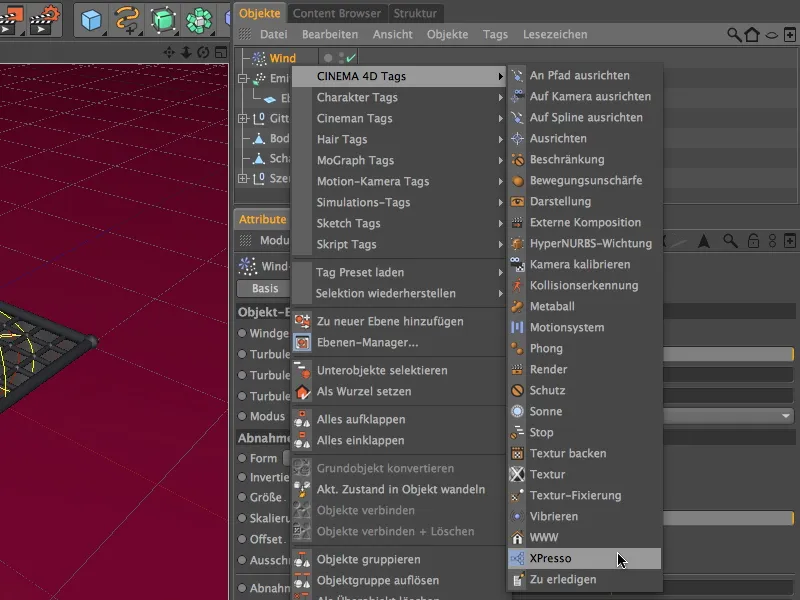
Abrimos el editor XPresso haciendo doble clic sobre el icono de la expresión XPresso en el Gestor de Objetos para crear nuestro pequeño circuito. Para poder dirigirnos al objeto viento, lo necesitamos en el editor XPresso. Por lo tanto, simplemente lo arrastramos y soltamos desde el Gestor de Objetos al Editor XPresso.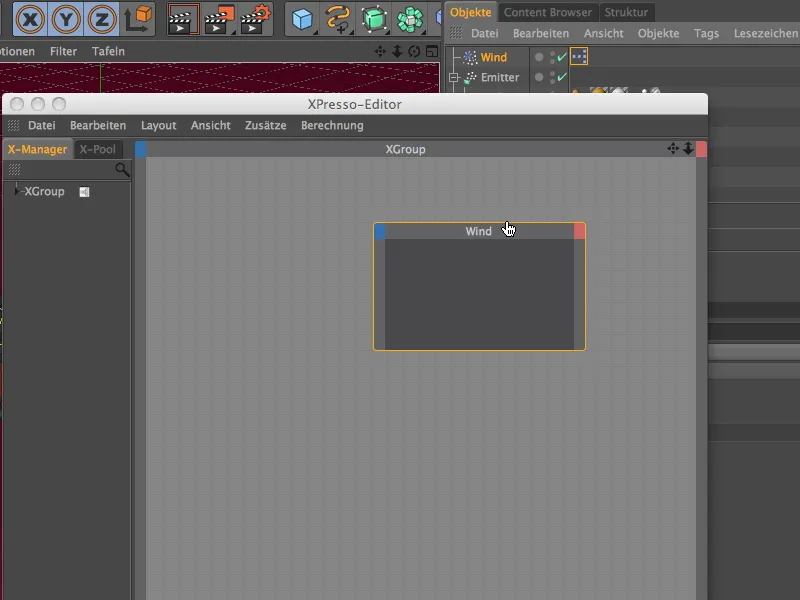
En el botón azul del puerto de entrada del nodo de viento, seleccionamos el parámetro de velocidad del viento en el menú de propiedades del objeto para que esté disponible como puerto de entrada.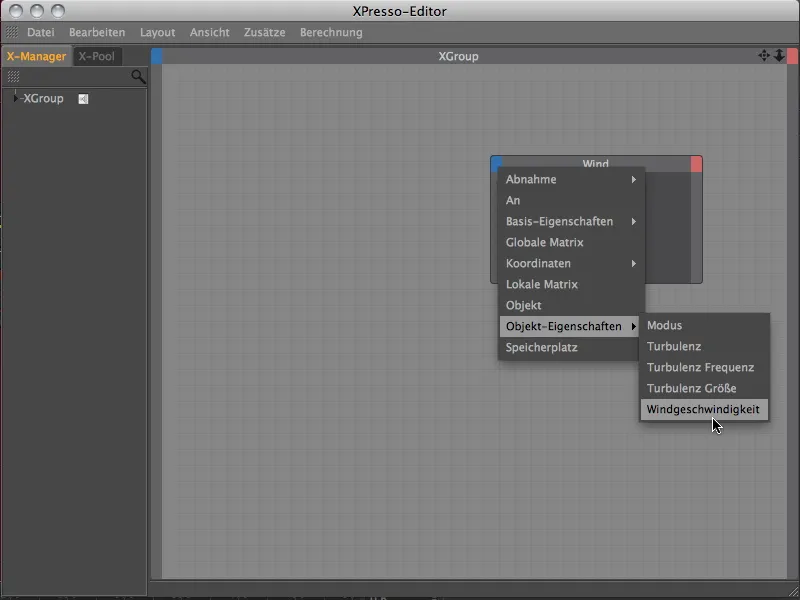
Por un lado, la velocidad del viento generada debe estar dentro de un rango de valores predefinido, pero por otro lado, no debe tener saltos de valor no utilizables, sino que siempre debe subir y bajar. Para estos requisitos es ideal el nodo de ruido, que llamamos en el editor XPresso mediante el menú contextual con el botón derecho del ratón.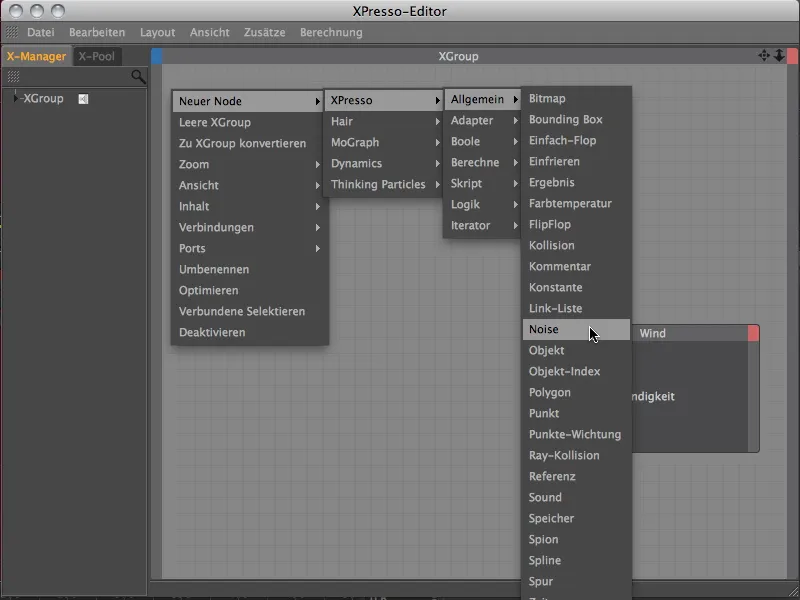
El puerto de ruido ya está disponible como puerto de salida en el nodo de ruido. Arrastrando con el ratón, conectamos el puerto de ruido con el puerto de entrada de velocidad del viento del nodo objeto viento.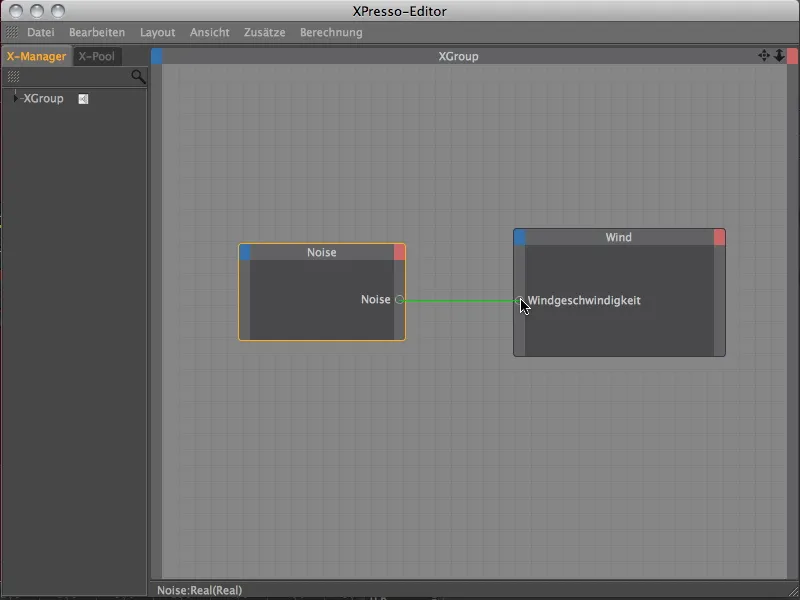
El parámetro de velocidad del viento está ahora controlado por una textura de ruido. Esta textura y su procesado pueden regularse a través del diálogo de configuración del nodo de ruido.
Seleccionamos la turbulencia en forma de onda y también permitimos valores negativos desactivando la opción Valores absolutos. Usamos el parámetro Tamaño para escalar el ruido con el fin de crear transiciones suaves. Utilizamos la frecuencia para controlar la frecuencia de los cambios del ruido en el tiempo.
Un valor relativamente bajo de 0,5 garantiza que las ráfagas de viento no se sucedan demasiado deprisa. La amplitud multiplica el resultado del ruido por el valor de ruido que se pasa. Aquí utilizamos 150 unidades para garantizar oscilaciones significativas. El valor inicial 0 permite que nuestra máquina de viento comience sin viento.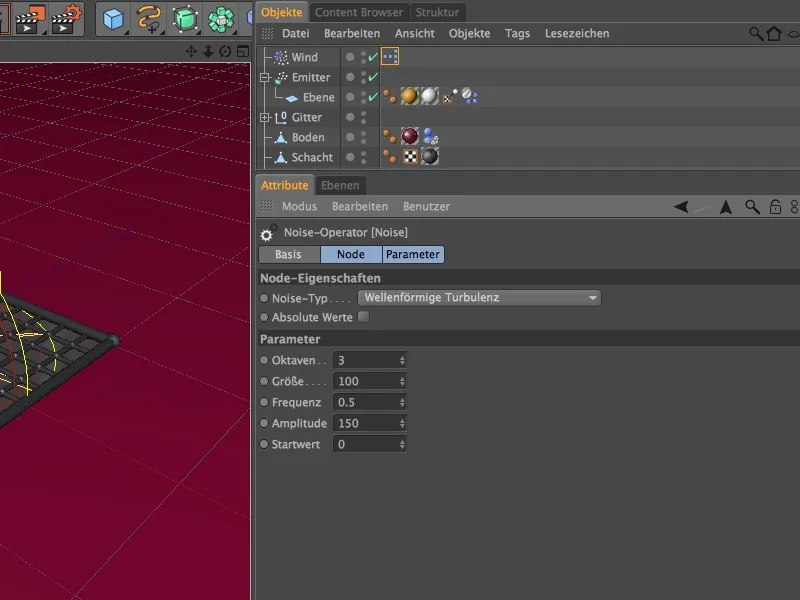
En el diálogo de ajustes del objeto viento, el control de la velocidad del viento a través de XPresso es perceptible a través de una caja de parámetros modificados. Si hacemos clic en el botón de reproducción, podemos ver claramente cómo el valor de la velocidad del viento cambia con el tiempo - y también podemos reconocer la rotación del rotor basada en el ruido del modificador de viento en el editor.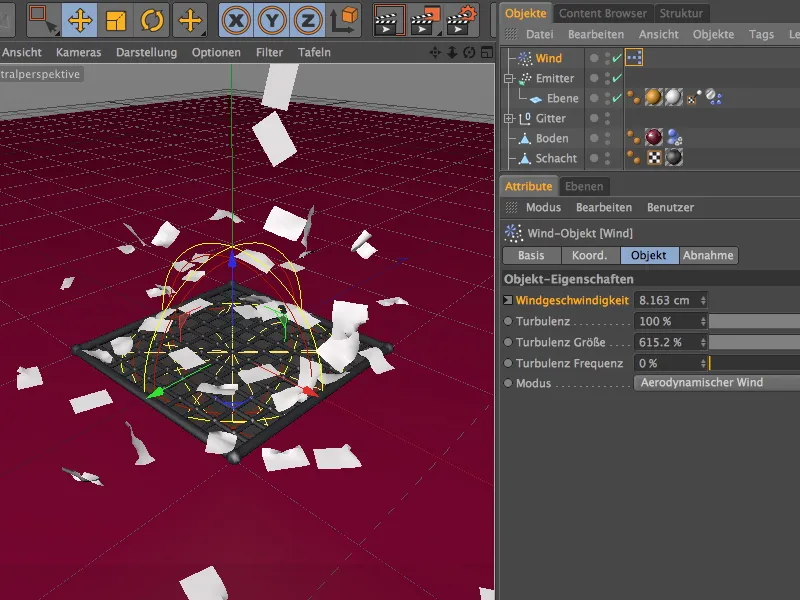
Activación controlada por imagen del objeto de viento
Para dar a las hojas de papel la oportunidad de asentarse y acumularse en la rejilla, sólo activamos el objeto de viento en el fotograma 150. Para ello utilizamos una pequeña animación de parámetros.
Para ello, fijamos el deslizador de tiempo en el fotograma 0 o 1, apagamos el objeto viento mediante el parámetro Activar de la página base y hacemos clic en el círculo del parámetro mientras mantenemos pulsada la tecla Ctrl o Ctrl para guardar un fotograma clave para este valor.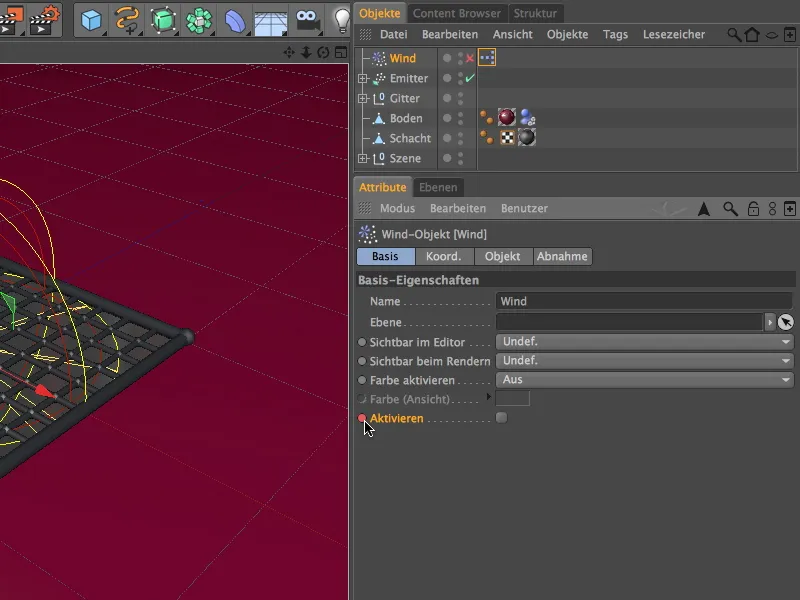
A continuación ponemos el deslizador de tiempo en el fotograma 150 y grabamos un fotograma clave para el parámetro Activar con el objeto viento encendido.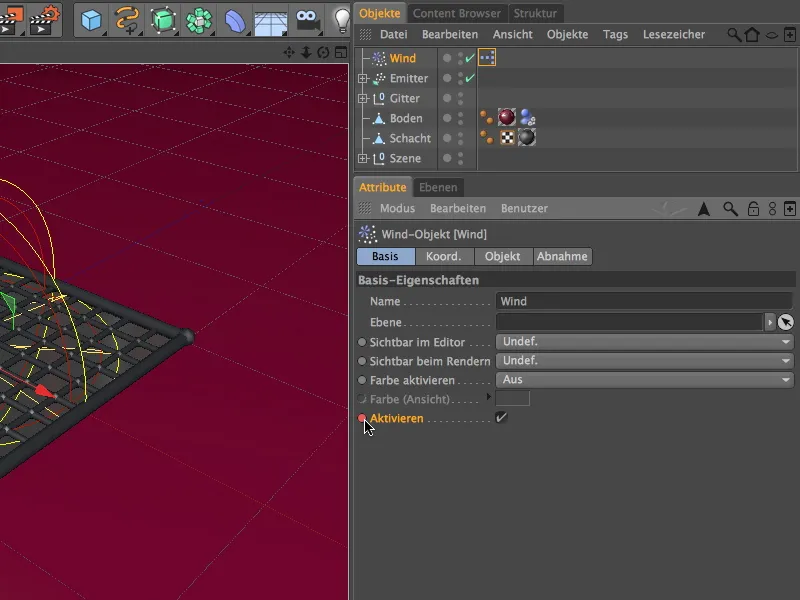
No hay nada más que hacer con esta pequeña animación del parámetro. Las palas del rotor del objeto viento ahora permanecen inmóviles hasta el fotograma 149 y sólo empiezan a moverse a partir del fotograma 150.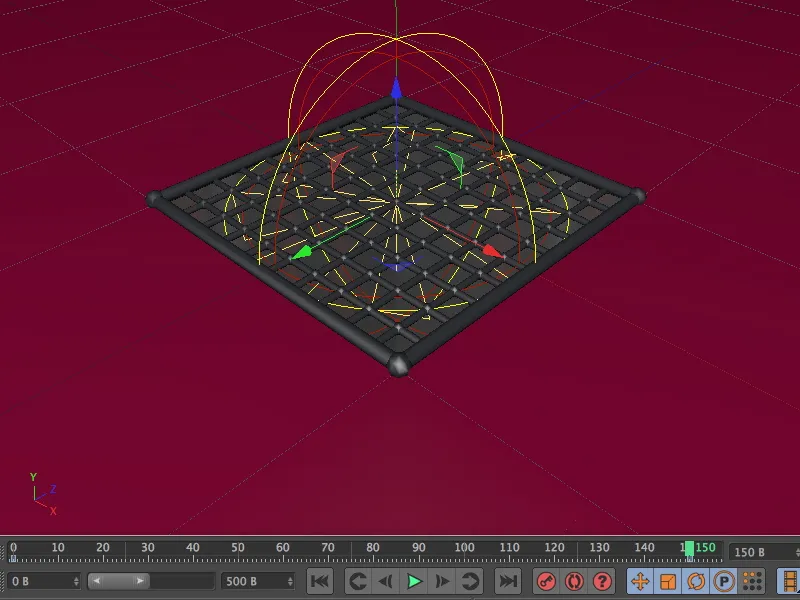
Comprobando los preajustes de Dinámica
Si has utilizado mi escena original para rehacer este tutorial, no debería ser necesario hacer ningún cambio aquí. En los preajustes del proyecto, en el menú Edición de la página Din ámicas, podemos encontrar algunos parámetros que ayudan al solucionador de Dinámicas a evitar errores durante el procesamiento.
En la sección General de las preferencias de Dynamics, sólo necesitamos asegurarnos de que la gravedad y la densidad son globales. El parámetro de densidad del aire es importante para la simulación aerodinámica.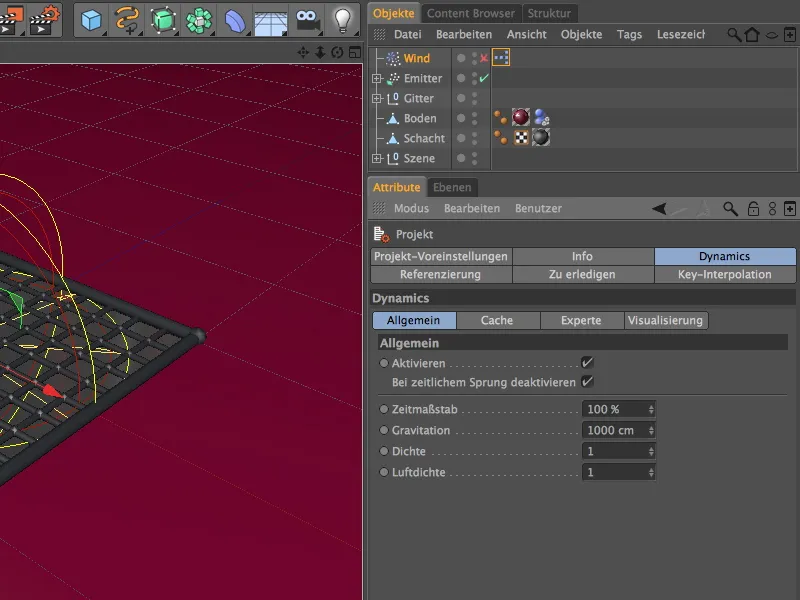
En la sección Experto, podemos ayudar al solucionador de Dinámica reduciendo el escalado. Estamos tratando principalmente con hojas de papel de 20 cm x 30 cm que deben deformarse y colisionar con bastante precisión. Un valor de 5 cm crea una mejor comprensión del tamaño para el motor de dinámicas.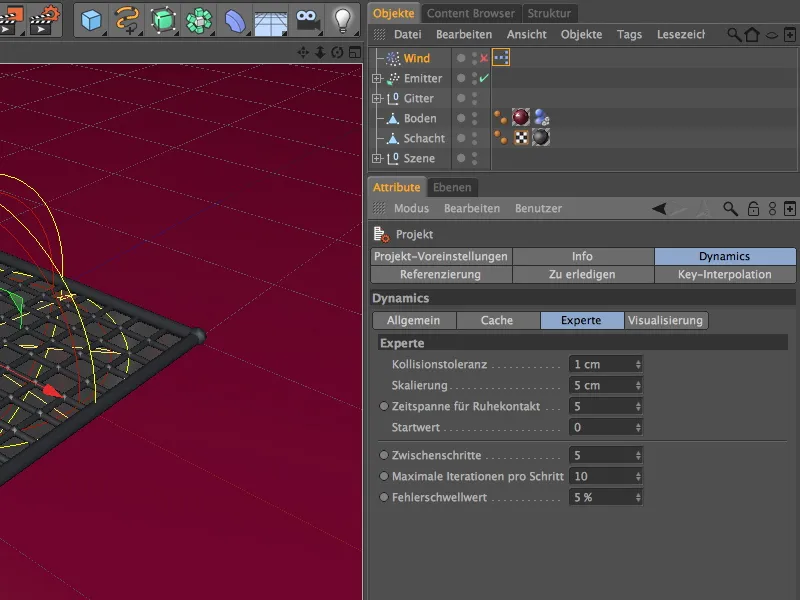
Ahora podemos ejecutar y renderizar la simulación terminada en su totalidad. En varias ráfagas de viento, las hojas de papel recogidas en la rejilla son arremolinadas una y otra vez hacia arriba gracias a la aerodinámica...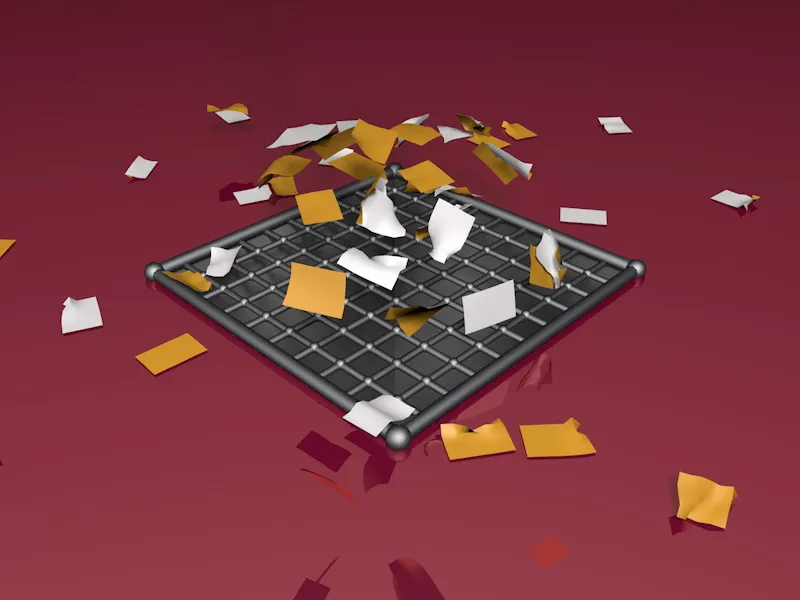
... y finalmente sólo pueden permanecer en las zonas de la rejilla que están protegidas del viento.


